win7电脑怎么调分辨率 win7系统屏幕分辨率设置方法
更新时间:2023-12-22 11:49:11作者:xtyang
在使用Win7系统的电脑时,我们经常需要根据自己的需求来调整屏幕的分辨率,分辨率的设置不仅关系到显示效果的清晰度,还会直接影响到我们在电脑上工作、娱乐的舒适度。对于Win7系统的用户而言,如何调整屏幕分辨率呢?下面将介绍一些简单而实用的方法,帮助大家轻松完成屏幕分辨率的设置。
操作方法:
1.在屏幕的空白处点击鼠标右键,在下拉菜单中点击“屏幕分辨率”。
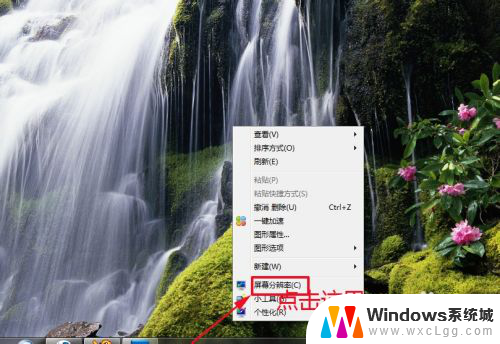
2.这时,会弹出“屏幕分辨率”对话框。如果想简单设置的话,可以点击对话框中“分辨率”后面的黑色小三角。在下拉菜单中拉动小滑块来设置分辨率。
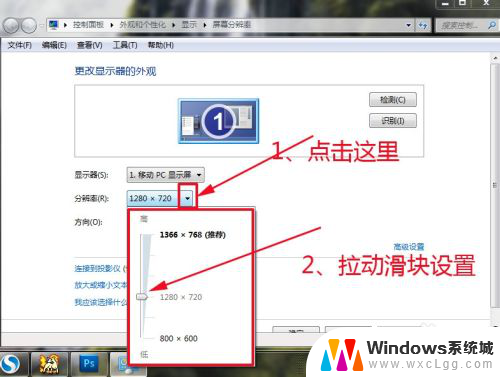
3.也可以点击“高级设置”。
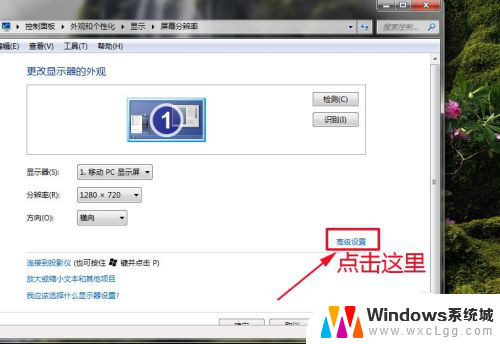
4.这时,会打开一个新的对话框,在里面点击“列出所有模式”。
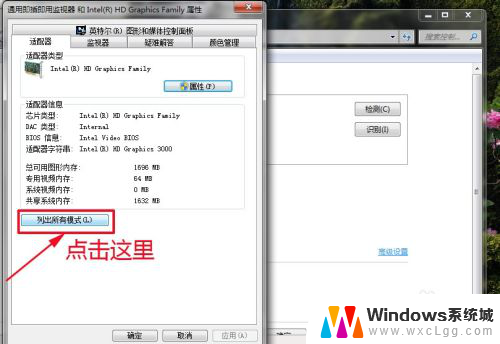
5.这时,会打开一个新的对话框,在里面选择一种合适的分辨率,点击“确定’。
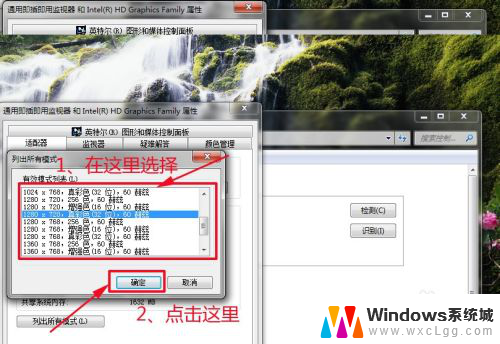
6.依次点击“确定”,关闭所有对话框。
以上就是如何调整Win7电脑的分辨率的全部内容,如果你遇到了同样的问题,请参考本文提供的方法处理,希望这篇文章对你有所帮助。
win7电脑怎么调分辨率 win7系统屏幕分辨率设置方法相关教程
-
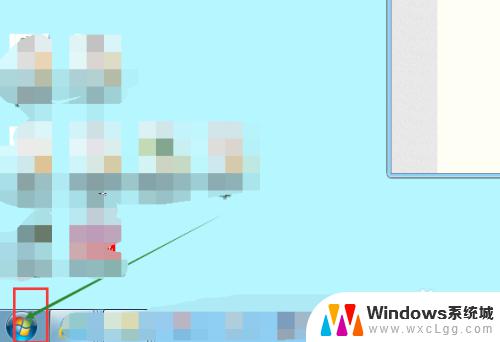 win7怎么看分辨率 win7如何确认电脑屏幕的分辨率
win7怎么看分辨率 win7如何确认电脑屏幕的分辨率2023-10-01
-
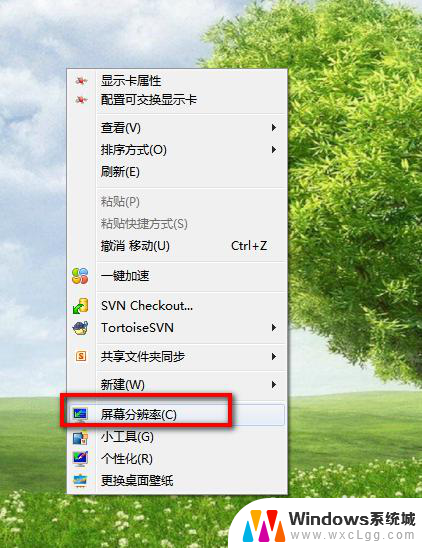 win7设置电脑分辨率和字体 如何设置电脑分辨率为最佳显示效果
win7设置电脑分辨率和字体 如何设置电脑分辨率为最佳显示效果2024-04-19
-
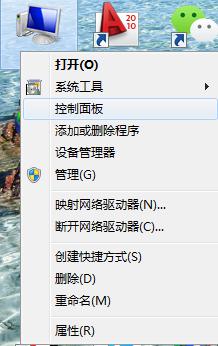 怎么调节win7电脑屏幕亮度 win7系统如何设置屏幕亮度
怎么调节win7电脑屏幕亮度 win7系统如何设置屏幕亮度2024-04-28
-
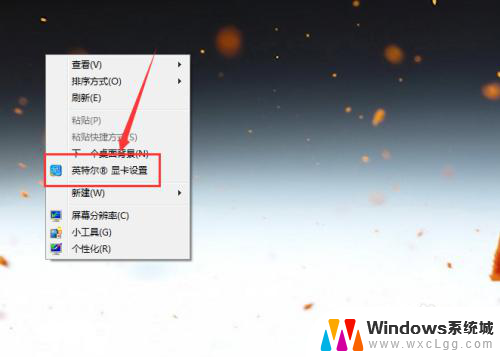 win7系统怎么调电脑亮度 Win7系统台式机如何调节屏幕亮度
win7系统怎么调电脑亮度 Win7系统台式机如何调节屏幕亮度2023-12-11
-
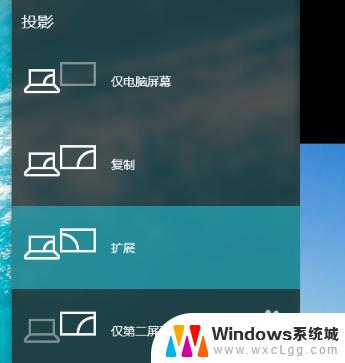 windows7分屏两个屏幕 win7双屏电脑如何设置主屏和副屏
windows7分屏两个屏幕 win7双屏电脑如何设置主屏和副屏2023-10-05
-
 win7怎样调节屏幕亮度 win7系统怎么调整屏幕亮度
win7怎样调节屏幕亮度 win7系统怎么调整屏幕亮度2023-10-23
- 电脑屏幕怎么设置屏幕保护 win7屏幕保护设置方法
- 笔记本win7屏幕亮度怎么调 win7系统屏幕亮度调整快捷键
- 台式电脑怎么调亮度win7 Win7系统如何调节台式机屏幕亮度
- 电脑怎么改亮度win7 win7系统如何调整屏幕亮度
- windows7文件共享怎么设置 Win7如何在局域网内共享文件
- w7电脑怎么连蓝牙鼠标 Windows7连接蓝牙鼠标详细教程
- 电脑桌面电脑图标没有了怎么办 win7桌面图标不见了怎么恢复
- win7系统忘记密码怎么开机电脑 电脑开机密码忘记了怎么办找回
- windows7怎么看电脑的隐藏文件 win7系统显示隐藏文件的方法
- win7蓝屏处理方法 win7电脑蓝屏解决方法
win7系统教程推荐
- 1 windows7文件共享怎么设置 Win7如何在局域网内共享文件
- 2 win7系统忘记密码怎么开机电脑 电脑开机密码忘记了怎么办找回
- 3 windows7怎么看电脑的隐藏文件 win7系统显示隐藏文件的方法
- 4 win7 连接不可用 win7系统无法上网怎么办
- 5 怎么调节win7电脑屏幕亮度 win7系统如何设置屏幕亮度
- 6 win7忘记密码开机密码 电脑开机密码忘记了怎么办
- 7 win7虚拟机 共享文件夹 VMware虚拟机设置共享文件夹Win7
- 8 w7摄像头怎么打开 win7系统摄像头设置方法
- 9 windows7什么配置要求 Windows7系统最低配置要求图解
- 10 怎样将xp系统换成win7系统 如何将xp系统更新为win7系统